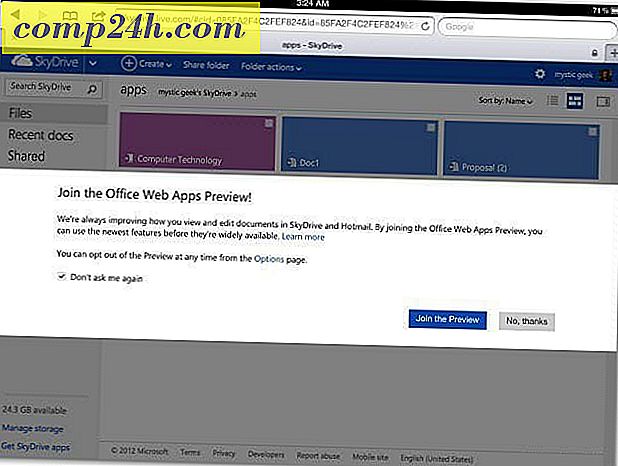Wie man Facebook Chat zu Pidgin IM hinzufügt
Wir haben uns kürzlich den neuen Facebook Messenger Client angesehen. Anstatt ein anderes Programm auf Ihrem Computer für den Chat hinzuzufügen, fügen Sie den Facebook-Chat zum universellen IM-Client-Pidgin hinzu.
Stellen Sie zuerst sicher, dass Sie einen Benutzernamen auf Facebook haben. Sie finden dies, indem Sie sich in Ihrem Facebook- Konto anmelden und unter Kontoeinstellungen >> Allgemeine Kontoeinstellungen >> Benutzername wählen. Wenn Sie noch keinen Facebook-Benutzernamen erstellt haben, geben Sie einen ein, der verfügbar ist.
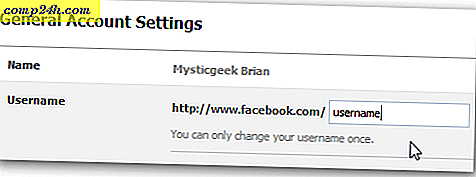
Pidgin ist mein Lieblings-IM-Client. Sie können mehrere IM-Dienste in einem Programm konsolidieren. Sie können Google Talk, MSN, AIM und mehr hinzufügen. Downloaden und installieren Sie Pidgin, falls Sie es noch nicht haben. Starte Pidgin und klicke in deiner Buddy-Liste auf Accounts >> Accounts verwalten . 
Klicken Sie auf dem Bildschirm Konten auf die Schaltfläche Hinzufügen.

Wählen Sie im Bildschirm Konto hinzufügen die Option Facebook (XMPP) aus dem Dropdown-Menü Protokoll aus.

Gib deinen Facebook-Benutzernamen ein. Die Domain wird automatisch hinzugefügt. Wenn es nicht Typ ist: chat.facebook.com . Geben Sie das Passwort für Ihren Facebook-Account ein, aktivieren Sie Passwort speichern und klicken Sie auf Hinzufügen.

Sobald Sie eingeloggt sind, werden Ihre Freunde in der Freundesliste in Pidgin angezeigt. Jetzt können Sie mit ihnen von Pidgin chatten, ohne auf die Facebook-Seite zu blättern.